Kare Ödemeleri WordPress'e Nasıl Entegre Edersiniz?
Yayınlanan: 2023-03-09Bir ödeme sistemi, tüketicilerin kredi kartları, banka havaleleri ve hatta kripto para birimi dahil olmak üzere çeşitli ödeme yöntemlerini kabul etmesini sağladığından, herhangi bir WooCommerce sitesi için mutlak bir gerekliliktir.
WordPress, varsayılan olarak ödeme ağ geçidi seçeneklerini içermez. Square, birkaç popüler WordPress eklentisi kullanılarak web sitenize entegre edilebilen benzersiz bir ödeme sistemidir. Bu yazıda, Square ödemelerini WPForms kullanarak WordPress'e nasıl entegre edebileceğinizi tartışacağız.
Web Sitesi Sahipleri Neden Square Payments'ı Tercih Ediyor?
Kare ödeme ağ geçidi, güvenli ve hızlı ödeme işlemleri için WordPress ile entegre edilebilir. Square, milyonlarca web sitesi tarafından çevrimiçi ödemeler için kullanılır.
Aylık işlemleri 10.000 dolardan az olan işletmeler için Square makul kredi kartı işlem maliyetleri sunar. Şirket, internet ödemelerinin yanı sıra, cihazları üzerinden mağaza içi ve POS ödemeleri de sağlıyor.
Square, ağı tüm PCI gereksinimlerini karşıladığı için güvenli bir ödeme ağ geçididir. Ayrıca, tüm ödemeleri yönetmek için kolaylaştırılmış bir arayüz sunar.

Square ödemelerini WPForms gibi eklentiler aracılığıyla WordPress'e entegre edebilirsiniz. WPForms, herhangi bir yere hızla form ekleyen ve tüm WordPress siteleriyle çalışan bir eklentidir.
Square Payments WordPress'e Nasıl Entegre Edilir?
Öncelikle WPForms eklentisini indirip etkinleştirmeniz gerekecek. Şimdi Gösterge Tablosu menüsünde 'WPForms Ayarları'na gidin.
Adım 1: WPForms'u Square ile Bağlayın
Çekirdek eklentiyi etkinleştirdikten sonra, Square uzantısını indirmeye devam etmelisiniz.
Square Addon'u WordPress kontrol panelinde WPForms altında bulabilirsiniz. 'Eklentiyi Yükle'yi tıklayın, indirme işlemi başlayacaktır.
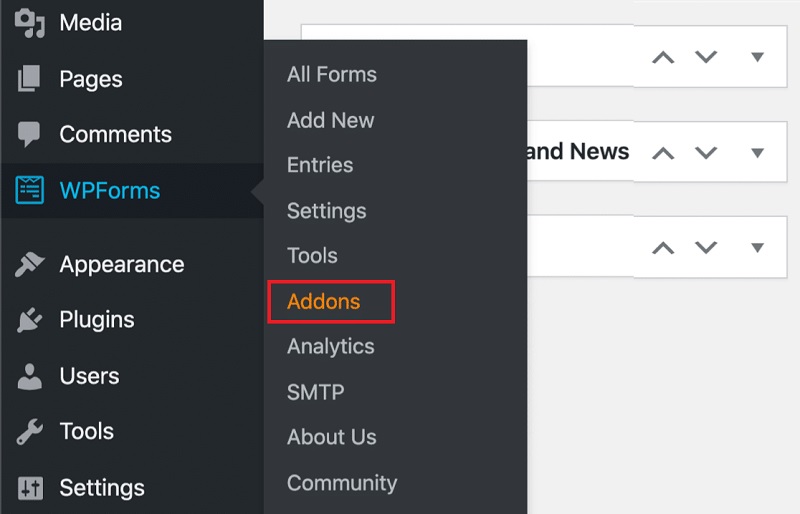
Şimdi, WPForms'a gidin ve Ayarlar'ı tıklayın. Açılan menüden Ödemeler sekmesini seçin.
Varsayılan olarak, WPForms eklentisi Amerikan dolarını kabul eder. Kullanıcılarına, açılır menüden tercih ettikleri para birimini seçme seçeneği sunar.
WPForms'u Square'e bağlamak için ayarlarda 'Bağlantı Durumu' seçeneğine gidin ve 'Square ile bağlan' seçeneğini seçin. Ödeme eklentisi, sahte ödemeler yaparak ödemeyi test etmenize de olanak tanır. Ayarlara giderek eklentiyi test moduna alabilirsiniz.
Ancak, gerçek bir ödeme yaparken test modunu devre dışı bırakmayı unutmayın.
2. Adım: WordPress'te Kare Ödeme Formu Oluşturun
Square'e başarıyla bağlandıktan sonra bir ödeme formu oluşturmanız gerekir. Bunu yapmak için WordPress kontrol paneline gidin, WPForms'a tıklayın ve Yeni Ekle'yi seçin.
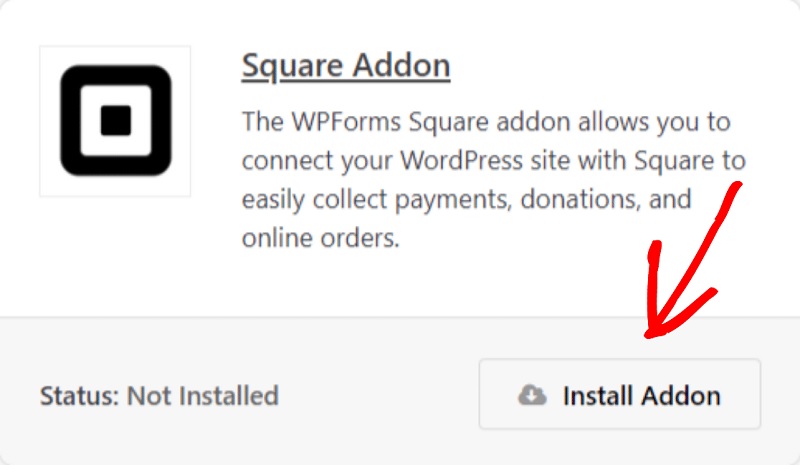
İlk olarak, formunuza bir başlık vermeniz gerekecek. Ardından, sayfanın en altına gidin ve "Fatura/Sipariş Formu" seçeneğinin altındaki "Şablon Kullan" düğmesine basın.
WPForms'taki sürükle ve bırak oluşturucu, form şablonunu otomatik olarak yükleyecektir. Şablon gerekli tüm alanlara sahip olacaktır. Ayrıca formdaki herhangi bir yeni alanı silebilir veya ekleyebilirsiniz.
Tüm seçenekleri veya ürünleri listeye ekledikten sonra, müşteri ödemelerini almaya başlamak için forma Square'i eklemelisiniz. Bunu yapmak için, 'Alan Ekle' seçeneğine tıklayın ve ödeme bölümüne gidin.

Ödeme bölümünde, Square ödeme formunu sürükleyip bırakın. Form için Square ödemelerini etkinleştirmenizi isteyen bir ekran açılır. "Tamam" düğmesine basın ve WordPress yönetici panosunda "Ödemeler"e ve ardından "Kare"ye gidin.
Ödeme almak için 'Kare'yi etkinleştirme seçeneğini göreceksiniz. Ödeme açıklamasında "Satıcıya ödeme" gibi bir şey yazın. Müşteriler ödemeyi yaptıktan sonra bu mesajı göreceklerdir.
Burada ayrıca, alıcının e-posta adresi, adı ve adresi gibi Kare formları eklemek için seçeneklerin bir listesini görürsünüz. Alıcı için ayrıntılı bir ödeme formu oluşturmak için bu seçenekleri ekleyebilirsiniz. Ayrıca, ödemeleri ve hizmetleri düzenlemenize yardımcı olacaktır.
Tüm değişiklikleri yaptıktan sonra, üst menüdeki 'Kaydet' düğmesini tıklayın.
3. Adım: Kare Ödemeler için E-posta Bildirimini Yapılandırın
Bundan sonra, birisi formu gönderdikten sonra size teslim edilecek e-postayı ayarlayabilirsiniz. Bir müşteri sipariş verdiğinde ona bir onay e-postası gönderebilirsiniz.
WPForms, bir tüketici ödeme formunu her gönderdiğinde WordPress yöneticinize e-posta yoluyla otomatik olarak bilgi verecektir. Bunu yaparken farklı bir e-posta adresi kullanmayı veya birden fazla kişiyi uyarmayı gerekli bulabilirsiniz.
WPForms ile bu kolaydır. Menüdeki 'Ayarlar'a gidin ve ardından e-posta almak için tercih ettiğiniz ayarları değiştirmek üzere 'Bildirimler'i tıklayın.
Burada 'E-posta Adresine Gönder' etiketli bir alan arayın. Varsayılan olarak, "yönetici e-postası" olarak ayarlanmıştır. E-posta adresini değiştirebilirsiniz. E-postanızın alıcısını güncellemek için 'E-posta Adresine Gönder' etiketli alanı doldurun. Birçok kişiye e-posta göndermek için her adresi virgülle ayırın.
Artık, ürünlerinizi satın alan müşterilerinize göndereceğiniz e-posta onay mesajlarını veya hatta bir teşekkür mesajını özelleştirebilirsiniz. Açılır menüden 'Yeni Bildirim Ekle'yi seçerek bunu yapabilirsiniz.
Yeni bildirim değişikliklerini etiketlemenizi isteyen bir ekran açılacaktır. Buna 'müşteri bildirimi' veya istediğiniz herhangi bir ad verebilirsiniz.
Tüm bildirimleri WPForms ayarlarından düzenleyebilirsiniz. Ayarlarda e-postanın konu satırını, gövdesini ve imzasını da düzenleyebilirsiniz. E-postalara akıllı etiketler de ekleyebilirsiniz.
WPForms ayrıca birisi sipariş verdiğinde bir açılır pencere gösterir. “Onaylar” sekmesine gidip burada değişiklikler yaparak onay mesajını değiştirebilirsiniz.
Sipariş onayı için bildirim göstermek yerine farklı bir sayfa görüntüleyebilir veya ziyaretçileri farklı bir siteye yönlendirebilirsiniz. İstenen ayarlamaları yapmak için "Onay Türü"nün yanındaki aşağı oku tıklayın.
Alıcının gelen kutusunun bu e-postaları spam klasörü yerine aldığını kontrol edin. E-postalarınızın okunacağından emin olmak için SMTP hizmetlerini kullanabilirsiniz.
Adım 4: WordPress'e Kare Ekleme
Yapılacak son şey, Square ödeme formunuzu WordPress sitenize entegre etmektir. WPForm,s, siteye yeni formlar eklemeyi kolaylaştırır. WordPress editörü, bir WPForms bloğu eklemek için üst kısımdaki ekleme (+) işaretini seçin.
Ardından, WPForms bloğunun seçeneklerinde ödeme yönteminizi seçin. Önizleme düğmesini tıklayarak web sitenizi kaydetmeden veya yayınlamadan önce değişiklikleri önizleyin.
Web sitesi sahipleri, ödeme formlarını entegre ederek kolayca ödeme alabilirler. Square ödemelerinin entegre edilmesi kolaydır ve çoğu WordPress sitesiyle uyumludur. Square ödemelerini WordPress'e WPForms eklentisi ile entegre edebilir ve güvenli ödeme işlemi sağlayabilirsiniz. WPForms, formları, e-postaları ve onay sayfalarını özelleştirmenize izin verdiği için WordPress web sitesi sahipleri için tercih edilen bir eklentidir.
